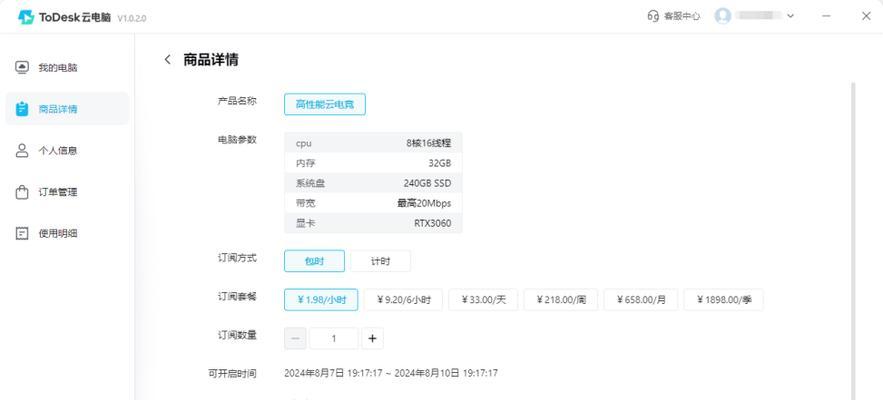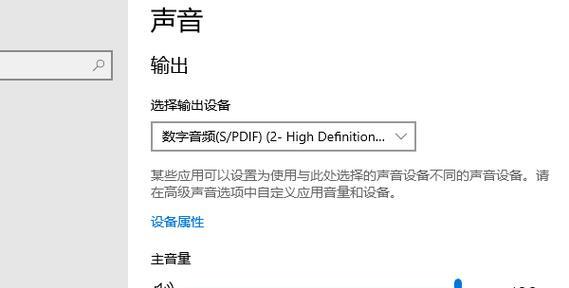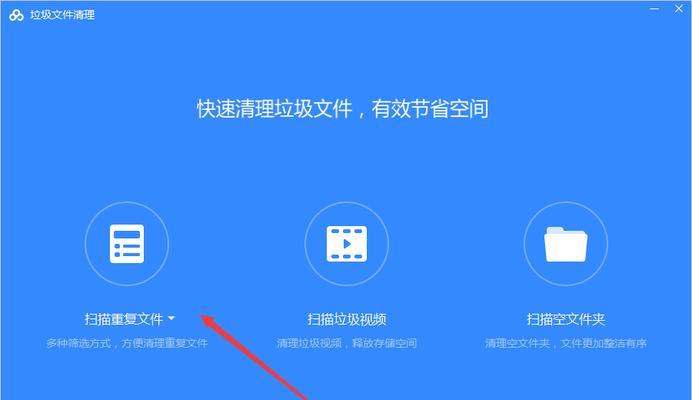如何查看电脑硬件配置?步骤是什么?
- 家电技巧
- 2025-04-08
- 1
在当今电脑应用日益广泛的情况下,了解自己电脑的硬件配置变得尤为重要。尤其是对于游戏玩家、专业设计师或一般用户而言,了解硬件配置有助于优化电脑性能,解决技术问题,甚至在购买新电脑时做出明智的选择。本文将全面介绍如何查看电脑硬件配置的详细步骤,使读者即便没有专业知识也能轻松掌握。
一、查看电脑处理器(CPU)
处理器是电脑的心脏,对电脑运行速度有决定性的作用。以下是查看CPU信息的步骤:
1.使用系统自带工具:
在Windows系统中:右键点击“此电脑”或“我的电脑”,选择“属性”,在弹出的窗口中可以查看到处理器型号和基本频率信息。要获取更详细信息,点击“设备管理器”,找到“处理器”项展开即可。
在Mac系统中:点击屏幕左上角的苹果菜单,选择“关于本机”,在“概览”标签页中可以看到处理器信息。
2.使用第三方软件:
下载并安装CPUZ、CoreTemp等第三方软件,它们可以提供更详尽的CPU信息,包括制造商、型号、内核数量、核心速度等。
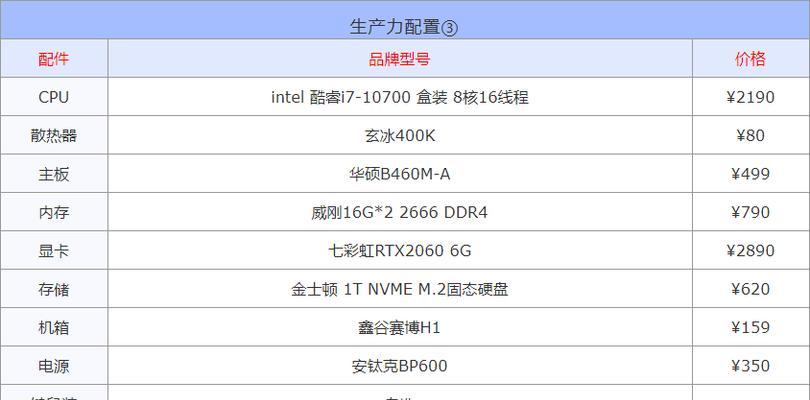
二、查看内存(RAM)
内存对于电脑运行多任务和应用程序至关重要。以下是如何检查内存的步骤:
1.在Windows系统中:
简单查看:右键点击“此电脑”,选择“属性”,即可看到安装的内存大小。
详细查看:右键点击“开始”按钮,选择“运行”,输入“msconfig”并按回车键,然后在“系统配置”窗口中选择“引导”选项卡,点击“高级选项”,然后选定“最大内存”,可以看到内存的最大容量。
2.在Mac系统中:
可以通过点击左上角的苹果菜单,选择“关于本机”,在“概览”标签页中看到内存的相关信息。
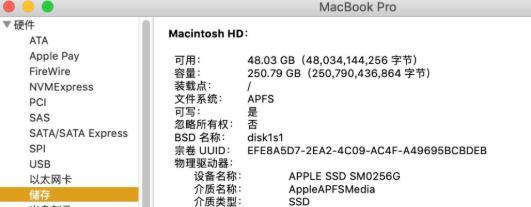
三、查看硬盘和固态驱动器(HDD/SSD)
硬盘或固态驱动器是电脑存储数据的地方,了解其容量和类型对于数据存储和备份非常重要。以下是查看硬盘信息的步骤:
1.在Windows系统中:
打开“我的电脑”,查看各个磁盘驱动器的图标旁的容量标注,了解分区大小和剩余空间。
详细信息:打开“控制面板”,选择“系统和安全”,在“管理工具”中点击“计算机管理”,在左侧导航栏中选择“磁盘管理”,在这里可以看到硬盘的详细分配情况以及类型。
2.在Mac系统中:
打开“关于本机”,查看“存储”标签页,即可看到硬盘的容量、剩余空间及状态。
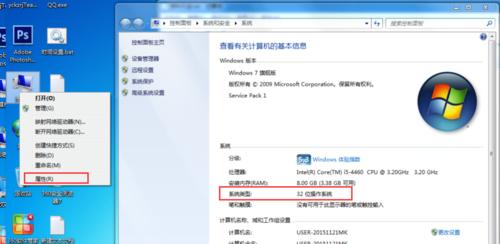
四、查看显卡(GPU)
显卡对于图形处理尤为重要,特别是在进行游戏和视频编辑时。以下是查看显卡信息的步骤:
1.在Windows系统中:
点击“此电脑”,选择“管理”,在左侧导航栏点击“设备管理器”,再点击“显示适配器”即可看到显卡型号和驱动信息。
使用第三方软件如GPUZ也可以查看显卡的详细参数,包括显存大小、核心频率等。
2.在Mac系统中:
点击苹果菜单,选择“关于本机”,然后选择“系统报告”,在弹出的窗口中点击“图形/显示器”选项,可以看到显卡的相关信息。
五、查看主板(Motherboard)
主板是连接所有硬件的平台,了解主板信息有助于了解电脑的扩展性和升级潜力。以下是查看主板信息的步骤:
1.在Windows系统中:
打开命令提示符(以管理员身份运行),输入“wmicbaseboardgetproduct,version,serialnumber”并按回车键,可以得到主板的型号、版本和序列号。
2.在Mac系统中:
同样通过“关于本机”中的“系统报告”,在弹出的窗口中点击“硬件”下的“串行ATA”,这里可以看到主板相关信息。
六、使用系统命令查看硬件配置
Windows和Mac系统都提供了命令行工具,以查看详细的硬件配置。在Windows中可以使用命令提示符,在Mac中可以使用终端。以Windows为例,输入以下命令可以获取系统信息:
`systeminfo`:这个命令会提供很多系统和硬件相关的详细信息。
`wmiccsproductgetname,Vendor,IdentifyingNumber`:此命令用于获取计算机系统产品的名称、供应商和序列号。
七、使用第三方软件全面检测
对于想要一次性获得所有硬件信息的用户,使用第三方软件是个不错的选择。比如,Speccy、HWiNFO、CPU-Z(也支持显卡和主板检测)等,它们可以提供全面且详细的硬件配置报告。
附加
1.硬件配置的常见问题解析:
为什么查看电脑的硬件配置很重要?
知道自己电脑的硬件配置可以帮助判断是否需要升级,以及能否运行特定的软件或游戏,同时在解决技术问题时,硬件信息能够提供有效线索。
如何根据硬件配置来升级电脑?
根据各个硬件的性能瓶颈,可以选择性地升级内存、显卡或存储设备等,以提升电脑的整体性能。
不同的硬件配置对电脑性能有什么影响?
不同的硬件组件影响着电脑在不同方面的能力,比如CPU性能影响运行速度,内存大小影响多任务处理能力,显卡性能则决定了图形处理能力等等。
2.硬件配置与电脑性能的关系:
了解硬件配置与电脑性能的关联可以帮助用户更好地理解自己电脑的运行状况,并作出合理的使用和升级决策。一个有强大CPU和显卡但只有小容量内存的电脑在处理复杂图形任务时可能会受到内存不足的限制。
3.硬件配置对软件运行的影响:
不同的软件对硬件的需求不同,了解这种需求可以帮助用户判断是否需要升级硬件以运行特定的软件。如4K视频编辑软件通常需要强大的CPU和大量内存以及优秀的显卡来保证流畅度。
结语
通过以上步骤,即使是没有计算机硬件知识的用户也能轻松查看和理解自己的电脑硬件配置。这些信息不仅有助于日常管理和维护,还能为将来可能的硬件升级或电脑购买提供参考。如果在查看硬件配置时遇到任何问题,可以根据问题的具体内容继续搜索解决方案,或者寻求专业人士的帮助。掌握自己的电脑配置信息,有助于提升电脑使用体验,确保系统运行的稳定性和软件运行的流畅性。
版权声明:本文内容由互联网用户自发贡献,该文观点仅代表作者本人。本站仅提供信息存储空间服务,不拥有所有权,不承担相关法律责任。如发现本站有涉嫌抄袭侵权/违法违规的内容, 请发送邮件至 3561739510@qq.com 举报,一经查实,本站将立刻删除。!
本文链接:https://www.9jian.net/article-8628-1.html